1、电脑正常开机后点击左下角的开始菜单,如下图所示;
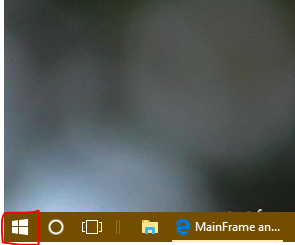
2、在弹出的菜单中首先点击 “AllAPP”图标,然后向下浏览找到“Microsoft System Center”程序项 , 如下图所示;

3、点开“Microso酆璁冻嘌ft System Center”的折叠菜单后,可以看到“Software Center”应用程序 , 点选并运行,如下所示;

4、在弹出的窗口中选择 “Umbrella Roaming Client”运行;

5、在弹出的窗口中点击 “install”,对的,是install不用怀疑,此处它是卸载程序的;

6、程序执行中,界面会有进度提示,等待程序运行结束;

7、程序执行完成后,会提示重启机器,点选“Restart”, 电脑重启后便可以正常联网了。

8、如果上步中没有立即点击“restart争犸禀淫"重启机器。系统会提示在4小时后强制自启,并有倒计时提示。4小时内仍可随时点击"restart",重启电脑。

